Az iTunes nem tudja lejátszani az MKV videofájlokat? Itt a legjobb megoldás
Amikor megpróbál megnyitni és lejátszani egy MKV-t az iTunes alkalmazással, csapdába eshet, amikor az iTunes nem jeleníti meg az MKV-videók egyikét sem. Nem meglepő, hogy az MKV fájlt nem támogatja az iTunes. Tehát van rá mód adjon hozzá MKV fájlokat az iTunes-hoz és lejátszani őket iOS eszközökön? Szerencsére csak annyit kell tennie, hogy ezeket az MKV fájlokat konvertálja iTunes által támogatott formátumba. Ebben az útmutatóban többet megtudhat arról, hogyan lehet konvertálni és importálni az MKV fájlokat az iTunes-ba.
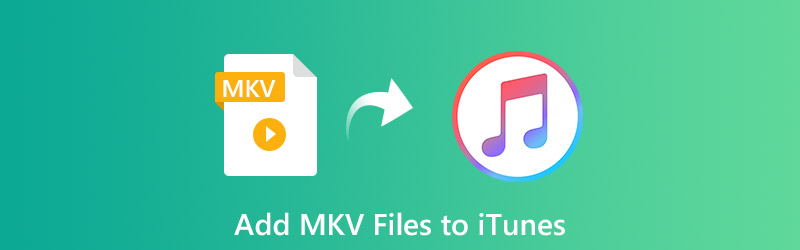
OLDAL TARTALMA
1. rész: Hogyan lehet konvertálni az MKV-t iTunes-ba a Professional MKV-val az iTunes Converter segítségével
Mielőtt konvertálnánk az MKV-t iTunes-kompatibilis formátumokká, tudnunk kell, hogy az iTunes milyen formátumokat támogat. Az MP4, MOV, M4V az iTunes által támogatott formátumok listáján szerepel. A biztonság kedvéért itt javasoljuk az M4V (MPEG4 + AAC) választását kimeneti formátumnak, amelyet iTunes videofájlnak neveznek.
Térjünk vissza az MKV-iTunes átalakításról folytatott beszélgetésünkre. Vidmore Video Converter egy professzionális videokonverter, amelyet szeretnénk ajánlani. Támogatja a 200 + video- és audio-formátumokra és eszközökre történő konvertálást 50-szer gyorsabb sebességgel. És egyszerre több MKV fájlt konvertálhat a kívánt formátumba kötegenként. Ráadásul az MKV to iTunes átalakító hasznos szerkesztő eszközöket kínál a személyre szabott remekmű létrehozásához, például vágás, forgatás, kivágás, összevonás, vízjel és így tovább.
Az alábbiakban bemutatjuk az MKV-ból az iTunes-ba történő átalakítás lépéseit a Vidmore Video Converter segítségével.
1. lépés. Először kattintson a Ingyenes letöltés gombra a számítógép rendszere alapján, majd kövesse a képernyőn megjelenő utasításokat a telepítéshez.
2. lépés. Nyissa meg a Video Converter alkalmazást a számítógépén, és kattintson a gombra Fájlok hozzáadása hozzáadni az átalakítani kívánt MKV fájlt iTunes-hoz. A gyors kötegelt átalakítás érdekében több MKV fájlt is importálhat.
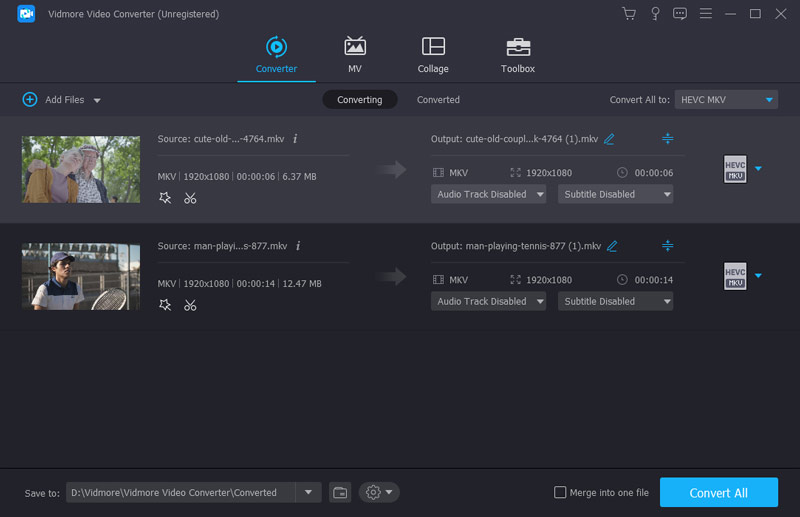
3. lépés. Kattintson Minden konvertálása erre: és válassza a M4V formátum a Videó fülre.
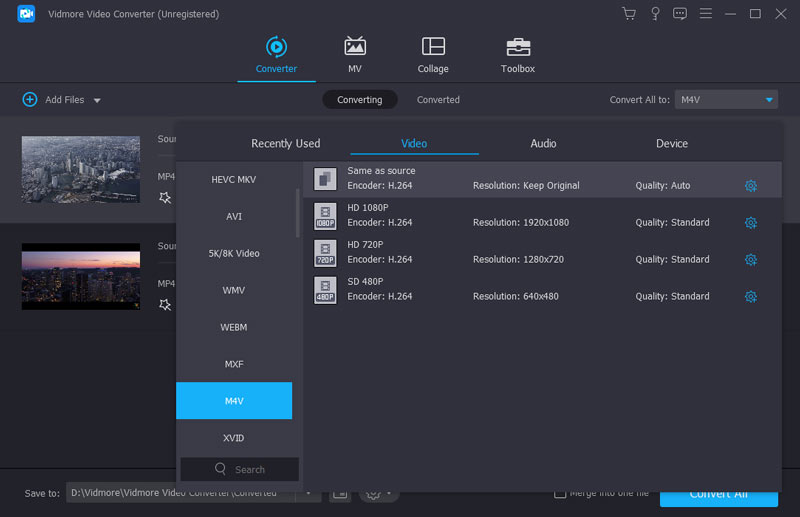
4. lépés. Az átalakított fájlok alapértelmezett mappája a Vidmore. Ha át kell állítania egy másik célállomást, akkor menjen a Mentés ide opciót, és kattintson a legördülő nyílra egy új útvonal beállításához. Ha az összes beállítás elkészült, nyomja meg a gombot Összes konvertálása gombot az átalakítás megkezdéséhez. Miután az átalakítás véget ért, láthatja a konvertált fájlokat a Megtérve fülre.
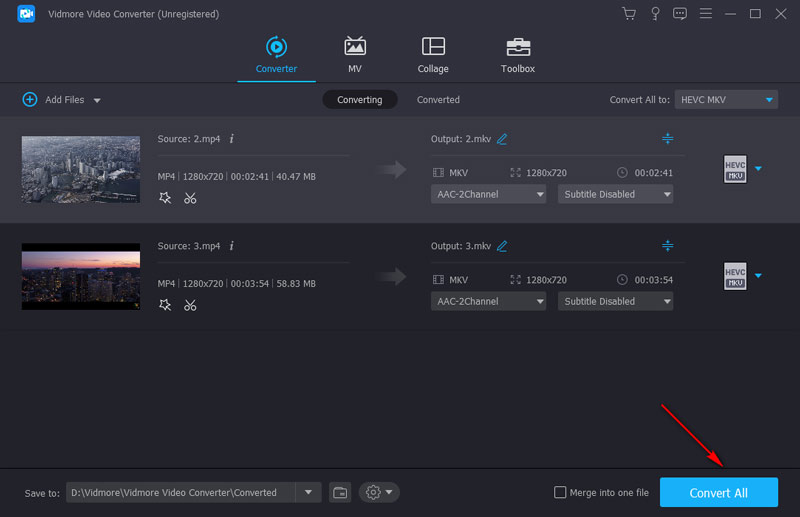
By the way, ez a video átalakító is konvertálja az MKV-t MOV-vá, vagy kivonat MP3 hang az MKV fájlból.
2. rész: Hogyan lehet importálni az MKV fájlt az iTunes könyvtárba és lejátszani az Apple eszközökön
Ha megkapta az iTunes által támogatott videót, elindíthatja az iTunes alkalmazást a videofájlok lejátszásához. Kövesse az alábbi lépéseket:
1. lépés. Nyissa meg az iTunes alkalmazást a számítógépén, kattintson a gombra File fülre, majd válassza a lehetőséget Fájl hozzáadása a Könyvtárba az átalakított videofájlok importálásához.
2. lépés. Az importálás után duplán kattintva megnyithatja az iTunes alkalmazással. Ha iOS-eszközén szeretné lejátszani a videót, csatlakoztatnia kell az eszközt a számítógépéhez, és be kell jelentkeznie az iTunes-ba az Apple ID-jével. Bekapcsol Otthoni megosztás, majd küldje be a videót Főoldal videók a csatlakoztatott eszközhöz.
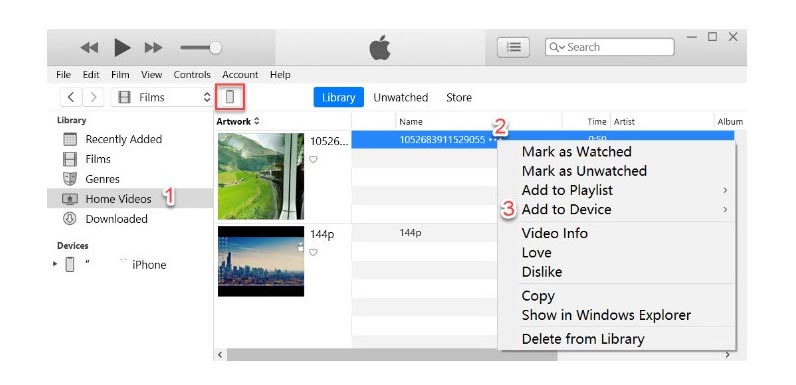
3. rész: Gyakran feltett kérdések az MKV fájlok iTunes-ba történő felvételéről
Hogyan konvertálhatom az MKV fájlt iTunes-ra Mac-en?
Ennek egyik módja a Vidmore Video Converter Mac verziójának használata. Ha nem szeretne további szoftvert telepíteni a számítógépére, használhat egy online konverziós eszközt.
Töltse le a Video Converter for Mac alkalmazást
Látogasson el az Ingyenes Online Video Converter webhelyre
Lejátszhatok MKV fájlokat iPad-en?
Sajnos az iPad nem kompatibilis az MKV-vel. De a Video Converter segítségével átalakíthatja MKV fájljait iPad által támogatott formátumokká, például H.264, MP4, M4V, MOV stb.
Mi a legjobb ingyenes online MKV-MP4 átalakító?
Az alábbiakban felsoroljuk a legjobb ingyenes online videokonvertereket:
A legjobb 3 ingyenes MKV to MP4 Converter Online
Következtetés
Az MKV fájlok hozzáadásához az iTunes-ba a szükséges lépés egy megbízható videó konverter megtalálása az MKV konvertálására iTunes kompatibilis formátumra. Az ajánlott Vidmore Video Converter valóban hasznos. Felfedezhet számos más hatékony funkciót, mint például a vágás, a vízjel hozzáadása, a forgatás, a videofokozás és még sok más. Most töltse le és próbálja ki.
MKV tippek
-
MKV konvertálása
-
MKV szerkesztése
-
iTunes


